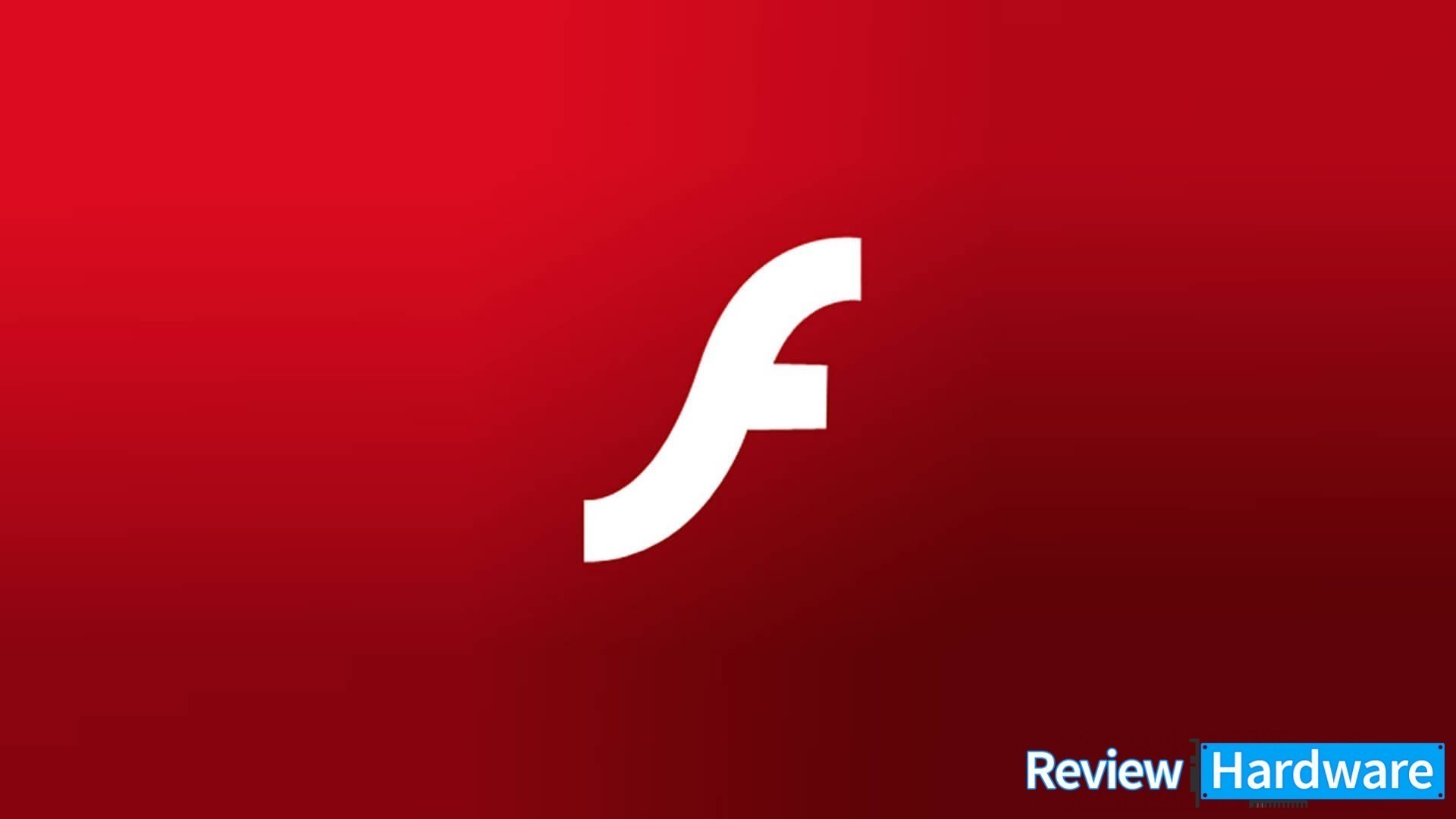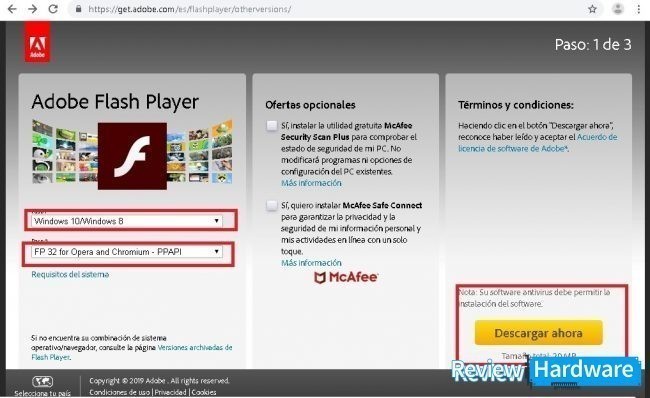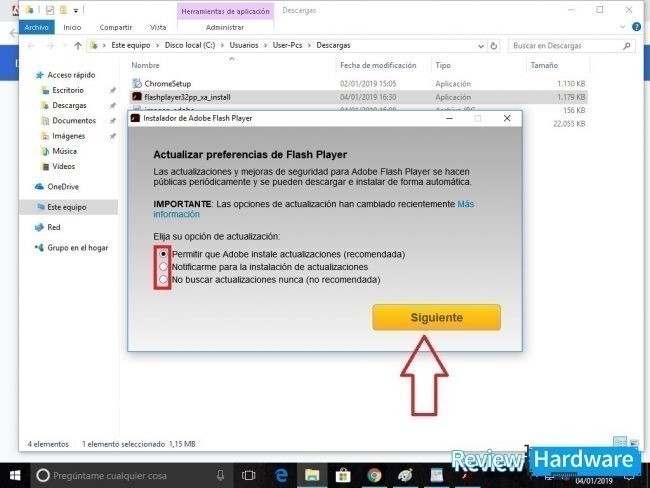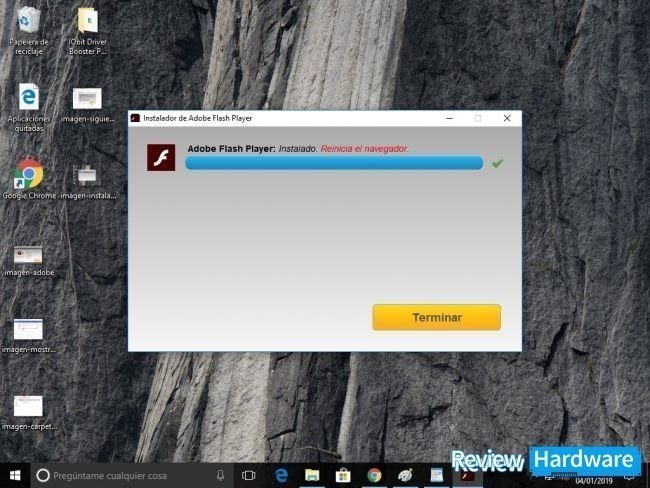Adobe básicamente es una aplicación en línea que permite reproducir el contenido multimedia de los diferentes sitios web que se visitan. Este sistema hace todo su funcionamiento en línea, permitiendo acceder a juegos con gráficos avanzados y acelerando la reproducción o funcionamiento del mismo.
A pesar de que a día de hoy ya prácticamente ningún navegador permite el uso de Flash, o lo limitan por los agujeros de seguridad, se puede dar el caso de que tengas que utilizarlo. Por ejemplo en una red interna, o en equipos sin conexión a internet puede ser bastante más seguro. Aun así, nuestro consejo es que evites usarlo siempre que puedas.
Como instalar adobe Flash Player en el ordenador
Básicamente lo primero que debemos hacer es ingresar a la página oficial de adobe, donde pedirán especificar qué sistema operativo funciona el ordenador, la versión para tu equipo.
Una vez descargado, vete hasta la carpeta donde lo hayas bajado, verás ahí un instalador que se llama flashplayer y simplemente hacer doble click sobre él.
Al ingresar al documento el ordenador nos pedirá confirmar que deseamos cambiar la configuración predeterminada que tiene cuando se instale la aplicación y se debe presionar que si.
Una vez que concedemos permiso de administrador, comenzará el instalador automático, en primera estancia nos preguntará qué configuración quieres para comenzar la instalación. Tenemos la predeterminada, que son actualizaciones automáticas, la de preguntar y no buscar actualizaciones, deben escoger la que se adapte sus necesidades, y darle al botón de siguiente.
Cuando le des al botón de siguiente, comenzará a instalar el programa en el ordenador. Al finalizar nos saldrá un símbolo de hecho en verde el que indica que la instalación fue completada y un botón de terminar, que reiniciara el navegador correspondiente para realizar los cambios correspondientes y dejar la extensión lista.
Al terminar instalación el mismo instalador nos enviará a la página oficial de Adobe donde agradecerá, por haber adquirido el servicio, solo debemos cerrarla y listo de esta manera disfrutar de la aplicación para Windows 10.
Es importante recalcar que cada vez que ingresemos a un juego o vamos a acceder a un sitio que requiera la activación de adobe, el navegador preguntara si quieres activar la aplicación para que la página pueda cargar correctamente, debes aceptar. De esta forma quedará guardado que en futuras ocasiones cuando accedas de nuevo al sitio web se ejecute de forma automática.
Esta extensión en el ordenador además permitirá que todo el contenido multimedia que se reproduzca pueda trabajar de manera precisa y evitar distorsiones de imagen y audio.